Tener una conexión de banda ancha contratada y ver que nuestro ordenador no llega a alcanzar la velocidad prometida puede ser algo frustrante,
especialmente por WiFi. Hoy en día se están ofreciendo conexiones de 300 Mbps de ancho de banda, en algunos casos simétricas, por lo que es necesario tener el equipo y la red bien configurados para sacarle el máximo partido. Vamos a ver
cómo configurar Internet para tener el 100% de velocidad con ethernet aprovechando las ventajas de la conexión cableada.
Existen diferentes formas de
configurar la red. La más sencilla es conectar el cable directamente del router a nuestro ordenador. En ocasiones, si no tenemos tomas de red suficientes en el router, se utiliza un switch, que será el que se conecte a dicho elemento y donde conectaremos los ordenadores a través de cable de red de nuestro hogar o nuestra empresa. Esto se puede complicar mucho más a medida que va creciendo la red, por lo que una planificación cuidadosa de la misma es importante.
La electrónica de la red y el cableado
Hoy en día es habitual que los ordenadores tengan una tarjeta que funciona a 100/1000 Mbps, una conexión gigabit más que suficiente para trabajar con las velocidades que nos proporciona la fibra óptica en la conexión a Internet. Pero para llegar a esta velocidad es fundamental que el cableado y la electrónica de red, los aparatos a los que conectamos nuestro ordenador, soporten esta velocidad.
El cable de red, cable UTP, dispone de diferentes categorías. Lo normal es utilizar Categoría 5e o Categoría 6. Esto nos permite una longitud máxima de 100 metros de conexión de punto a punto, aunque lo recomendable es que se quede en algo menos, unos 90 metros. Para que no sufra interferencias no debería ir por los mismos conductos por los que van los cables eléctricos. La terminación del cable, el RJ45, tiene que estar bien insertado para no tener problemas.
Si el cable es corto y no tiene que atravesar paredes lo ideal es comprarlo hecho y certificado. Es la mejor forma de no perder velocidad por problemas de cable. Existen de diferentes longitudes y no tendremos ningún problema. Si hay que atravesar paredes, para no tener que hacer un agujero tan grande, muchas veces se compran por separado cables y RJ45. En este caso debemos ser especialmente cuidadosos a la hora de realizar las terminaciones. Para ello se necesita una herramienta especial llamada grimpadora.
Por lo que respecta al switch es importante que las conexiones de red que nos facilita sean a 1 Gbps. No todos son iguales y los más económicos o los más antiguos van a 100 Mbps, suficiente para una conexión ADSL, pero que se puede quedar corto para nuestra conexión de fibra óptica. Una vez que nos hemos asegurado que tenemos todos los medios para que a la tarjeta de nuestro ordenador pueda llegar la máxima velocidad toca configurar la misma.
La configuración del adaptador ethernet del ordenador
En este caso de lo primero que tenemos que asegurarnos es de que nuestra tarjeta soporta la conexión a 1 Gbps. Es lo habitual en los equipos más modernos, pero si nuestro ordenador está anticuado lo más probable es que tengamos que sustituir o añadir otra tarjeta de red. Para ello tenemos que ir al Panel de control, desde el menú de inicio en Windows 7 o pulsando con el botón derecho sobre el botón de inicio en Windows 10. Si no aparece directamente la opción, cambiar la vista del panel a Iconos pequeños, en la parte superior izquierda de la ventana. Después entramos en Centro de Redes en la opción de cambiar configuración del adaptador que aparece en el lado derecho.
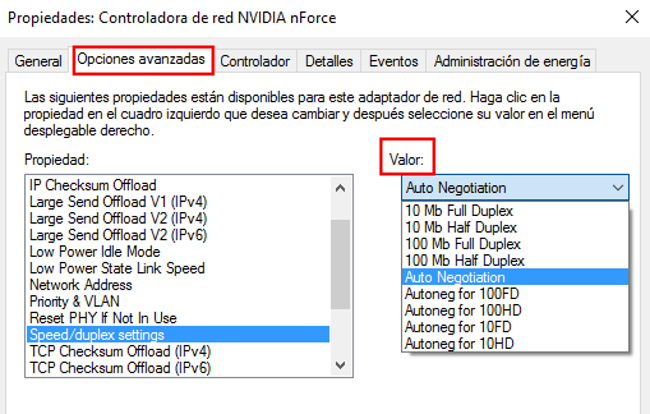
Con el botón derecho sobre el adaptador de red Ethernet pulsamos en propiedades y nos aparece una ventana donde podemos ver el nombre de nuestro adaptador y un botón de configurar. En la pestaña de Avanzadas seleccionamos la entrada Velocidad y duplex del enlace. Normalmente el valor se encuentra en Negociación automática, esto significa que nuestra tarjeta comprueba a qué velocidad está conectada al otro extremo, ya sea en el switch o en el router y acuerda con el dispositivo transmitir a la máxima que soporten ambos. Para nuestra red deberíamos tener la opción Dúplex completo a 1,0 Gbps. Si no aparece esta opción y sólo tenemos la opción de 100 Mbps, tendremos que sustituir o añadir una nueva tarjeta, algo realmente sencillo en un ordenador de sobremesa. También podemos intentar actualizar los drivers de dicha controladora, aunque no suele mejorar la velocidad a la que pueden trabajar en muchos de los casos.
Además tenemos la opción de ajustar los valores del protocolo TCP/IP, que podemos configurar desde nuestro equipo. Para ello abrimos una línea de comandos con privilegio de administrador. Basta escribir en la caja de búsqueda, ya sea Windows 7, 8 o 10, cmd para una vez que nos devuelve el resultado, con el botón derecho elegir la opción de ejecutar como administrador. Lo que nos interesa es ajustar el tamaño de los paquetes de información que envía y recibe el protocolo TCP/IP que por defecto es de 64 Kbytes.
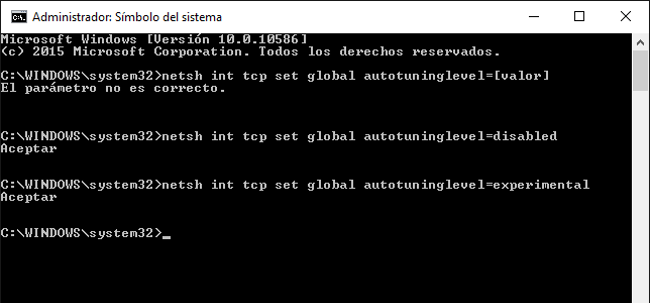
Se envían paquetes entre ordenadores de 64 Kbytes, TCO/IP envía un paquete, corta la conexión, confirma que el paquete ha llegado correctamente y se envía uno nuevo. Esto es un proceso muy rápido. En caso de que no se confirme la llegada correcta a su destino, se vuelve a enviar. Si lo que estamos transmitiendo son grandes archivos podemos ampliar la ventana TCP/IP, haciendo que el tamaño del paquete que se envía sea mayor. Para ello se utiliza el comando netsh int tcp set global autotuninglevel=[valor], donde el parámetro valor tendrá que contener disabled, higlyrestricted, restricted, normal o experimental. Los valores que nos dan van desde normal, la opción por defecto de los 64 Kbytes, a la opción experimental con paquetes de hasta 16 Mbytes.
Este último caso puede tener el efecto contrario a lo que nos proponemos, podría producir que un número de paquetes lleguen mal y obligue a su retransmisión, razón por la cual si se produce con demasiada frecuencia tendríamos una mayor lentitud en las descargas. Una vez configurado todos los parámetros de tarjeta y dispositivos de red, así como con el cableado en perfecto estado, ya podemos disfrutar de Internet y la trasmisión de datos en nuestra red local a máxima velocidad.



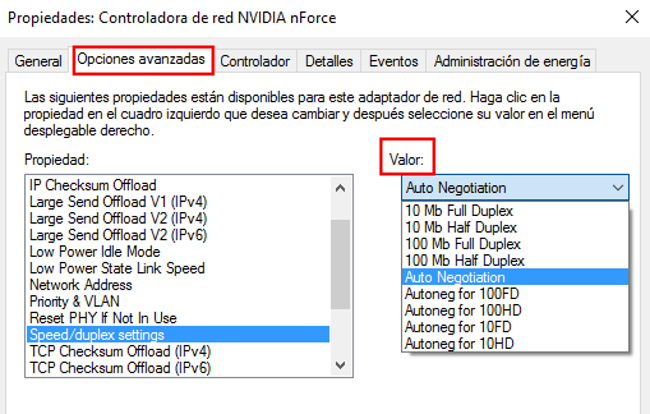
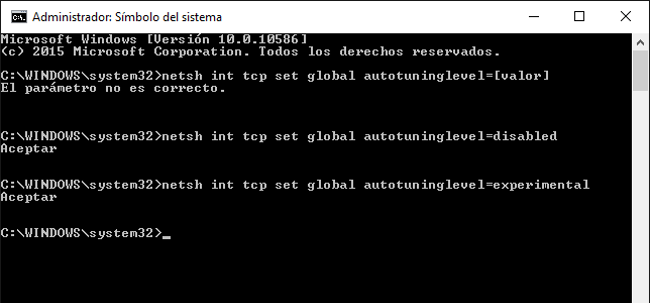
Comentarios
Publicar un comentario